Haben Sie eine Audiodatei, die Sie verbessern oder ändern möchten? So brauchen Sie ein Programm, das unterschiedliche Audioformate unterstützt und mehrere Effekte und Filter bietet. Der AVS Audio Editor wird Ihnen helfen Ihr Ziel zu erreichen.
Klicken Sie hier , um das Programm herunterzuladen. Sobald der Prozess zu Ende ist, führen Sie die Datei AVSAudioEditor.exe aus und folgen Sie den Hinweisen des Installationsassistenten.
[Nach oben]
Um eine Audiodatei für die Bearbeitung zu öffnen, klicken Sie auf den Button Öffnen auf der Registerkarte Start der Multifunktionsleiste.
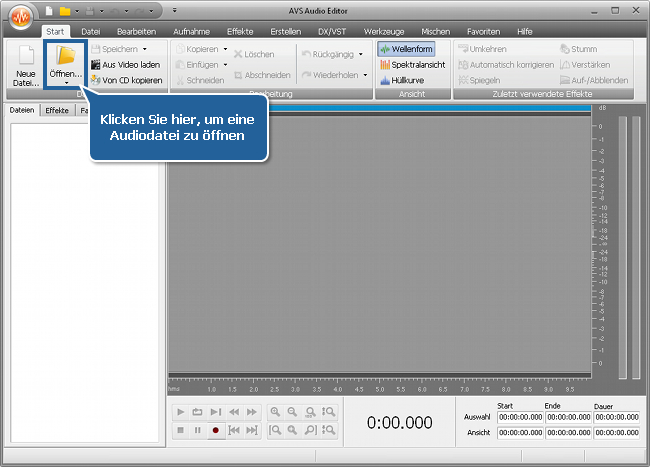
Im geöffneten Fenster von Windows Explorer suchen Sie nach der gewünschten Audiodatei.
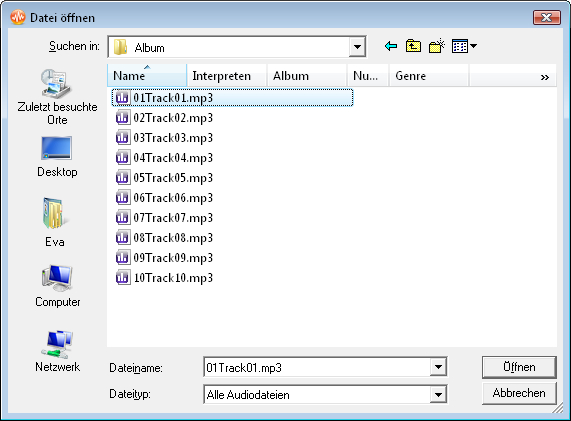
[Nach oben]
Man kann einen Effekt auf die ganze Datei anwenden oder nur einen Teil des Tracks ändern. Um einen Bereich zu wählen, worauf Sie einen Audioeffekt anwenden möchten, klicken Sie innerhalb des Bearbeitungsbereichs und, ohne die linke Maustaste loszulassen, bewegen Sie den Mauszeiger nach links oder rechts, um einen Bereich zu markieren.
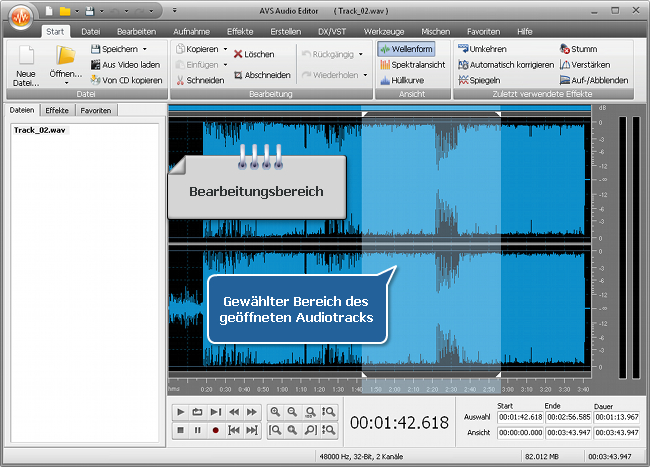
[Nach oben]
Schalten Sie auf die Registerkarte Effekte um und wählen Sie den entsprechenden Audioeffekt. Der AVS Audio Editor bietet eine Vielzahl von Audioeffekten, klicken Sie hier für weitere Informationen.
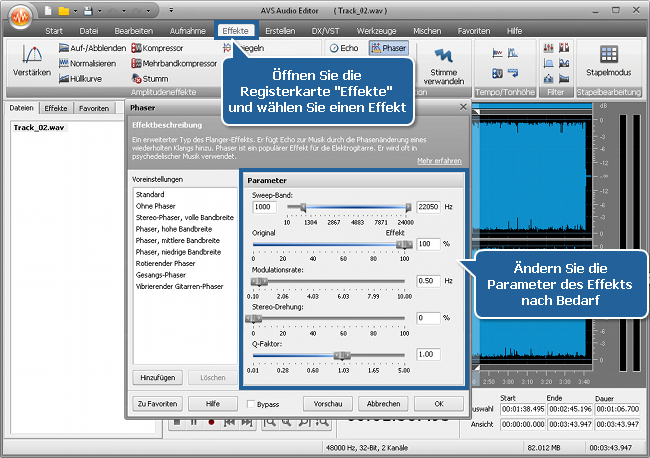
Klicken Sie auf den Effektbutton, um die Beschreibung des Effekts zu lesen und seine Parameter zu ändern. Man kann eine der verfügbaren Voreinstellungen wählen oder die Parameter nach Ihrem Wunsch festlegen. Verwenden Sie den Button Vorschau, um sicherzustellen, dass Ihr Ziel erreicht wurde. Um das bearbeitete Audio mit dem Original zu vergleichen, aktivieren Sie das Feld Bypass und betätigen Sie den Button Vorschau - Sie werden den Ton ohne angewandten Effekt hören. Klicken Sie auf OK, um die Änderungen zu übernehmen, oder auf Abbrechen, um die Änderungen zu verwerfen und das Fenster zu schließen.
[Nach oben]
Nun schalten Sie auf die Registerkarte Start um und klicken Sie auf den Button Speichern, wenn Sie Ihre Quelldatei ändern möchten. Man kann auch den schwarzen Pfeil neben dem Button Speichern anklicken, um eine der folgenden Optionen zu wählen:
- Speichern unter..., um den bearbeiteten Audiotrack mit einem anderen Dateinamen zu speichern und/oder seine Speicherstelle zu ändern;
- Auswahl speichern unter..., um nur den ausgewählten Bereich in eine Datei zu speichern;
- Alle speichern, um alle Änderungen in alle bearbeiteten Dateien zu speichern.
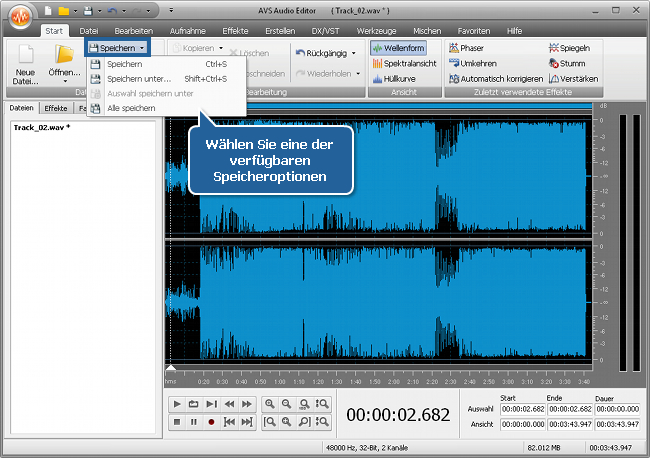
Das Programm ermöglicht Ihnen, das Format der bearbeiteten Datei beim Speichern zu ändern. Klicken Sie hier, um mehr über die Speicheroptionen zu erfahren.
Nun wissen Sie, wie man Effekte mit dem AVS Audio Editor anwenden kann. Verwenden Sie alle Funktionen des Programms, das Ihre Fantasie spielen lassen wird!
[Nach oben]
Version: 9.1.1.537Dateigröße: 46.83 MBPlattformen: Windows 10, 8.1, 8, 7, XP, 2003, Vista
(Mac/Linux nicht unterstützt)
Download
AVS Audio Editor
Die
AVS4YOU-Registrierung erfolgt genauso, als ob Sie ein Produkt von
www.AVS4YOU.com käuflich erwerben und alle anderen Produkte von unserer Website bekommen würden. Das heißt, dass Sie
ALLE ANDEREN Programme mit demselben Registrierungsschlüssel ohne jegliche Einschränkungen oder Gebühren installieren und benutzen können.
Bitte beachten Sie, dass AVS4YOU Programme nicht erlauben, urheberrechtlich geschützte Materialien zu kopieren und benutzt werden können, um eine Sicherheitskopie nur zum persönlichen Gebrauch zu erstellen. Sie können diese Software zum Kopieren der Materialien benutzen, wenn das Urheberrecht bei Ihnen liegt oder Sie eine Kopiergenehmigung vom Urheberrechtsinhaber erhalten haben.